在Mac電腦上壓縮和減小PDF檔案大小
有時,建立的 PDF 文件非常大,共享、發送或保存此類 PDF 文件變得相當困難。為此,UPDF 提供了壓縮功能,可協助您縮小檔案大小,同時保持文件品質。
開啟大尺寸 PDF 後,導覽至平台的右側面板,然後按一下「另存為其他」按鈕。
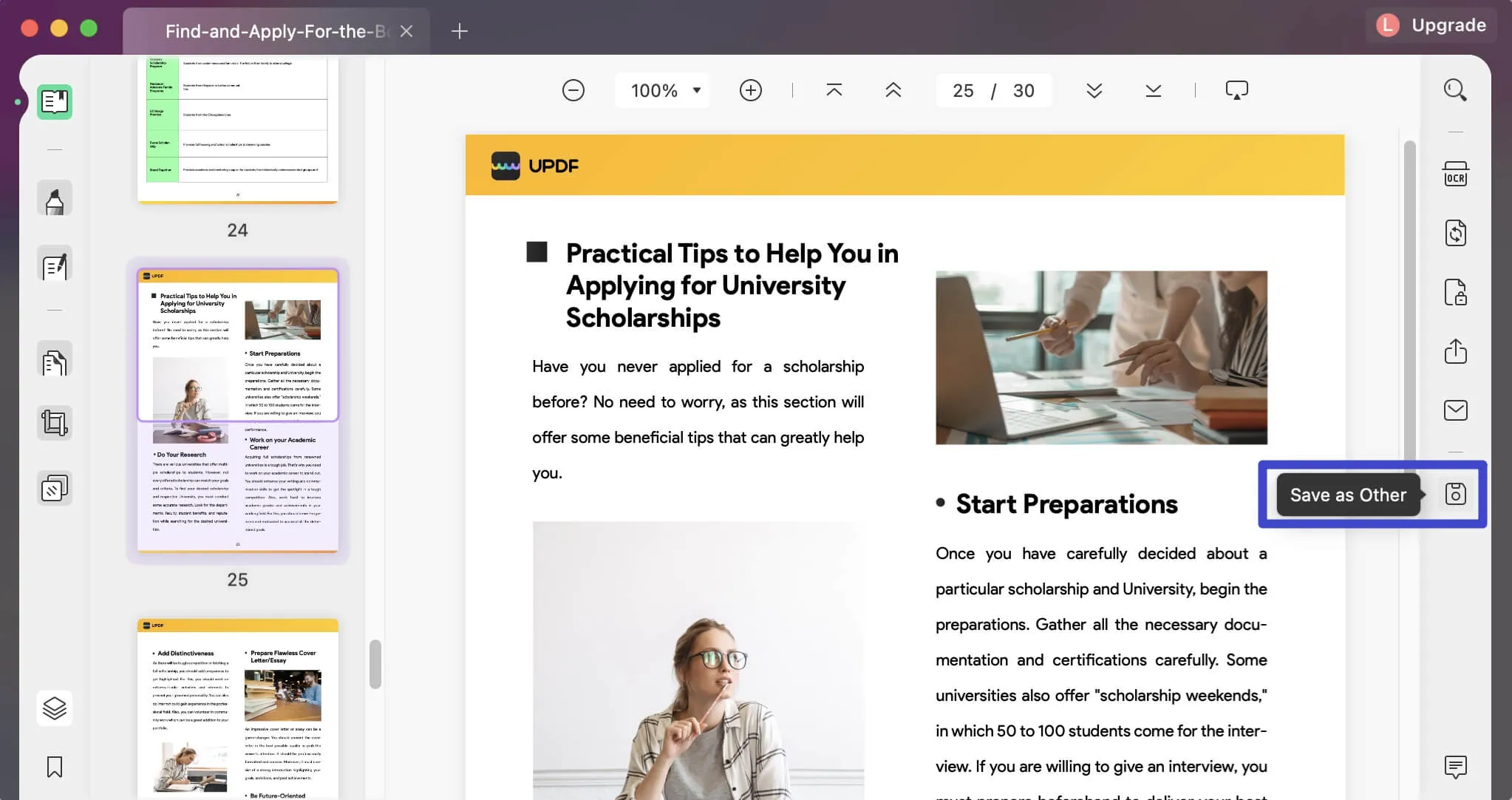
菜單在前面傳播,它將提供多種選項。從可用選項中,選擇“減小檔案大小... ”以繼續。
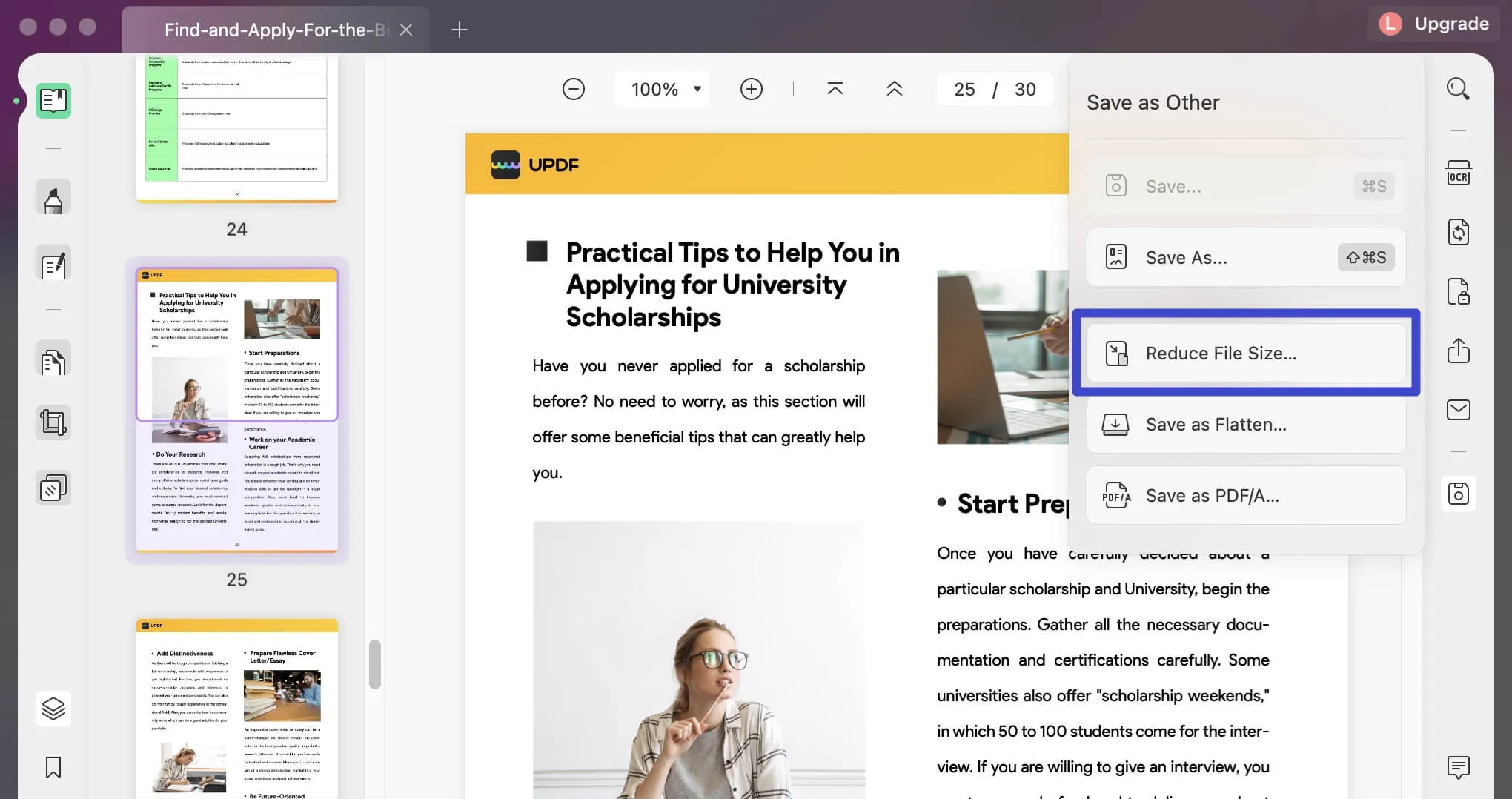
出現的彈出視窗將顯示多個壓縮選項,可以嘗試減少檔案大小。如果您選擇任何特定的壓縮質量,它將評估並顯示壓縮後將達到的暫定文件大小。
您可以根據需要從「最高」、「高」、「中」到「低」中選擇輸出文件品質。您選擇的文件品質越低,您處理的壓縮率就越高。壓縮率越高,執行所需的時間越長。
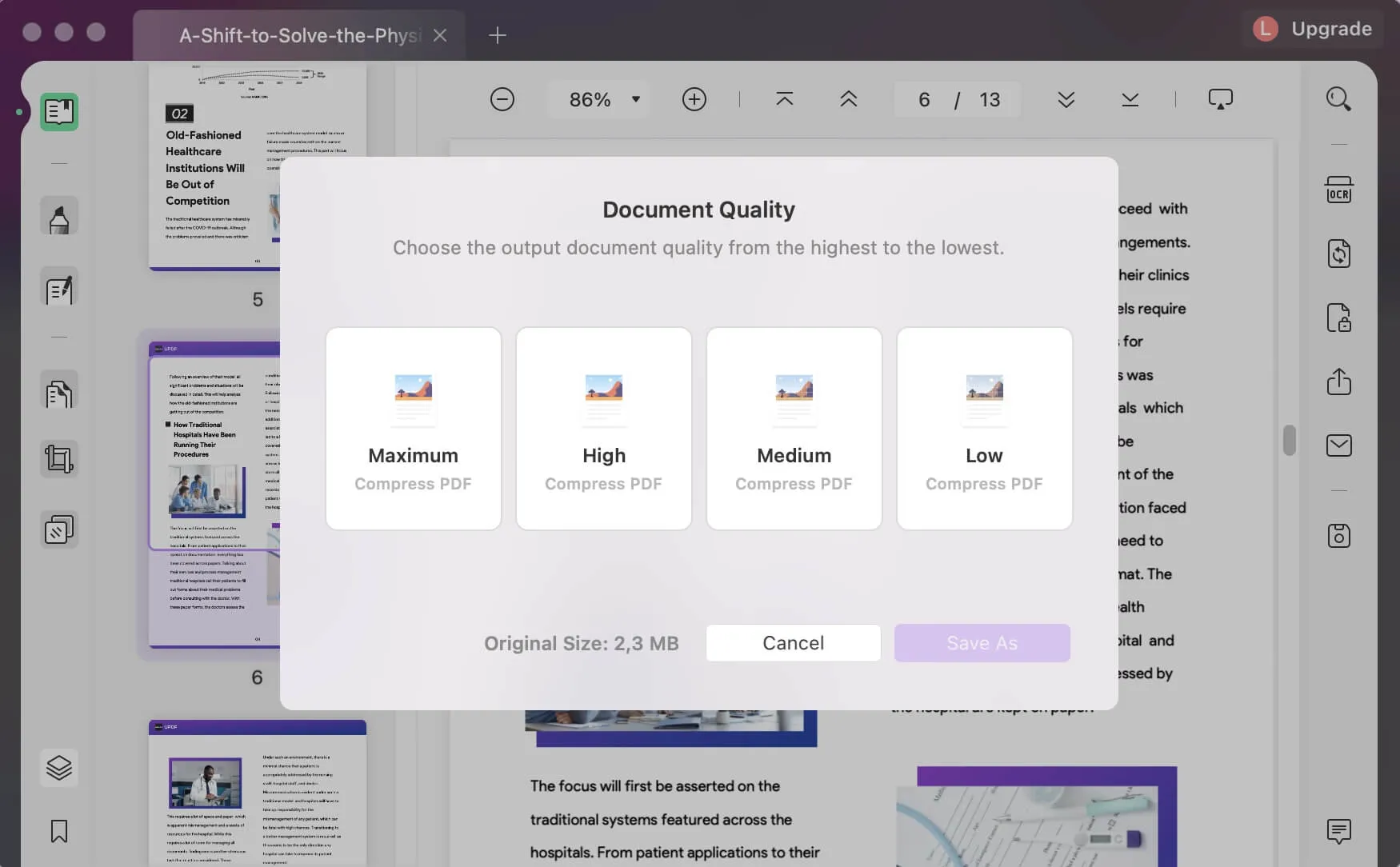
選擇後,按一下“另存為”繼續該過程。
接下來,您必須在彈出畫面上提供壓縮 PDF 檔案的名稱和位置。填寫資料後點選「儲存」。
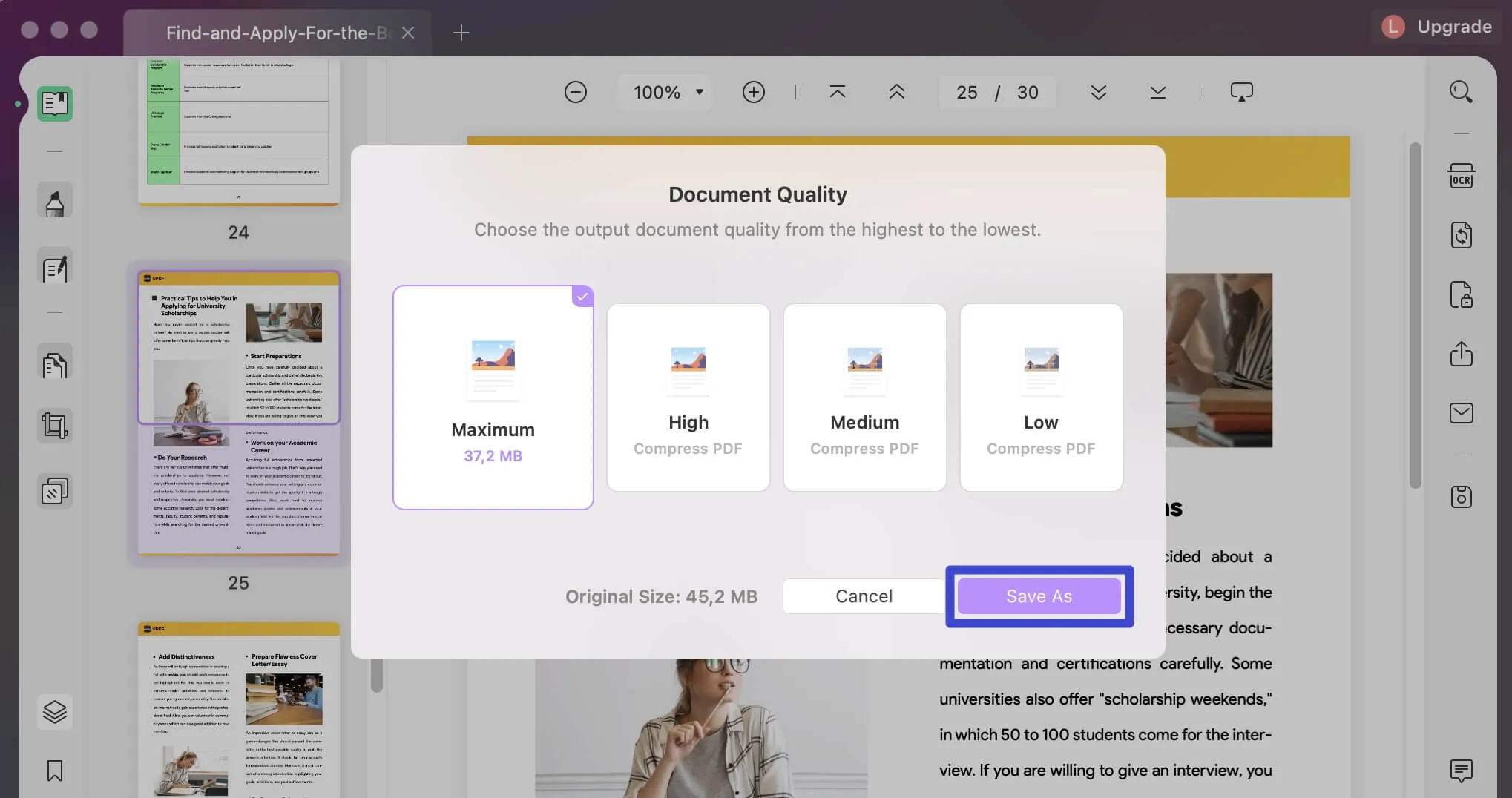
Windows • macOS • iOS • Android 100% 安全性
 UPDF
UPDF
 Windows
Windows Mac
Mac iPhone/iPad
iPhone/iPad Android
Android UPDF AI 在線
UPDF AI 在線 UPDF 數位簽名
UPDF 數位簽名 PDF 閱讀器
PDF 閱讀器 PDF 文件註釋
PDF 文件註釋 PDF 編輯器
PDF 編輯器 PDF 格式轉換
PDF 格式轉換 建立 PDF
建立 PDF 壓縮 PDF
壓縮 PDF PDF 頁面管理
PDF 頁面管理 合併 PDF
合併 PDF 拆分 PDF
拆分 PDF 裁剪 PDF
裁剪 PDF 刪除頁面
刪除頁面 旋轉頁面
旋轉頁面 PDF 簽名
PDF 簽名 PDF 表單
PDF 表單 PDF 文件對比
PDF 文件對比 PDF 加密
PDF 加密 列印 PDF
列印 PDF 批量處理
批量處理 OCR
OCR UPDF Cloud
UPDF Cloud 關於 UPDF AI
關於 UPDF AI UPDF AI解決方案
UPDF AI解決方案  AI使用者指南
AI使用者指南 UPDF AI常見問題解答
UPDF AI常見問題解答 總結 PDF
總結 PDF 翻譯 PDF
翻譯 PDF 解釋 PDF
解釋 PDF 與 PDF 對話
與 PDF 對話 與圖像對話
與圖像對話 PDF 轉心智圖
PDF 轉心智圖 與 AI 聊天
與 AI 聊天 PDF 轉成 Word
PDF 轉成 Word PDF 轉成 Excel
PDF 轉成 Excel PDF 轉成 PPT
PDF 轉成 PPT 使用者指南
使用者指南 技術規格
技術規格 產品更新日誌
產品更新日誌 常見問題
常見問題 使用技巧
使用技巧 部落格
部落格 UPDF 評論
UPDF 評論 下載中心
下載中心 聯絡我們
聯絡我們